Dell OpenManage Integration software Manuel du propriétaire
PDF
Скачать
Документ
Version 1.0.1 de l’intégration Dell EMC OpenManage avec le Centre d’administration Microsoft Windows Guide d'installation Remarques, précautions et avertissements REMARQUE : Une REMARQUE indique des informations importantes qui peuvent vous aider à mieux utiliser votre produit. PRÉCAUTION : Une PRÉCAUTION indique un risque d'endommagement du matériel ou de perte de données et vous indique comment éviter le problème. AVERTISSEMENT : Un AVERTISSEMENT indique un risque d'endommagement du matériel, de blessures corporelles ou même de mort. © 2019 Dell Inc. ou ses filiales. Tous droits réservés. Dell, EMC et les autres marques commerciales mentionnées sont des marques de Dell Inc. ou de ses filiales. Les autres marques peuvent être des marques commerciales de leurs propriétaires respectifs. 2019 - 11 Rév. A00 Table des matières 1 Présentation de l’intégration OpenManage avec le Centre d’administration Microsoft Windows.......... 4 Nouveautés de cette version............................................................................................................................................... 4 2 Matrice de compatibilité............................................................................................................... 5 3 Installer l’intégration Dell EMC OpenManage avec le Centre d’administration Microsoft Windows...... 6 Installation de l’intégration Dell EMC OpenManage avec le Centre d’administration Microsoft Windows à l’aide du flux Microsoft NuGet officiel............................................................................................................................ 6 Télécharger l’intégration Dell EMC OpenManage avec le Centre d’administration Microsoft Windows................... 7 Installer l’intégration Dell EMC OpenManage avec le Centre d’administration Microsoft Windows à l’aide d’un chemin local ou d’un partage de fichiers réseau................................................................................................... 7 4 Mise à jour de l’intégration OpenManage avec le Centre d’administration Microsoft Windows............ 9 Mise à jour de l’intégration Dell EMC OpenManage avec le Centre d’administration Microsoft Windows à l’aide du flux Microsoft NuGet officiel............................................................................................................................ 9 Mise à jour de l’intégration Dell EMC OpenManage avec le Centre d’administration Microsoft Windows à l’aide d’un chemin local ou d’un partage de fichiers réseau......................................................................................... 9 5 Lancement de l’intégration OpenManage avec le Centre d’administration Microsoft Windows........... 11 6 Désinstaller l’intégration Dell EMC OpenManage avec le Centre d’administration Microsoft Windows.................................................................................................................... 12 7 Identification de la génération de votre serveur Dell EMC PowerEdge..............................................13 8 Ressources supplémentaires........................................................................................................14 9 Contacter Dell EMC.................................................................................................................... 15 Table des matières 3 1 Présentation de l’intégration OpenManage avec le Centre d’administration Microsoft Windows L’intégration Dell EMC OpenManage avec le Centre d’administration Microsoft Windows (OMIMSWAC) permet aux administrateurs informatiques de gérer les serveurs PowerEdge en tant qu’hôtes, les clusters de basculement Microsoft créés avec des serveurs PowerEdge et l’infrastructure hyperconvergente (HCI) créée à l’aide des nœuds Ready d’espaces de stockage direct (S2D) Dell EMC Microsoft. OMIMSWAC simplifie les tâches des administrateurs informatiques en gérant à distance les serveurs et clusters PowerEdge tout au long de leur cycle de vie. Pour plus d’informations sur les fonctions et avantages d’OMIMSWAC, reportezvous à la documentation sur Dell.com/OpenManageManuals. Fonctions clés d’OMIMSWAC • • • • • • OMIMSWAC fournit une solution simplifiée aux administrateurs informatiques pour gérer efficacement les éléments suivants : • Serveurs Dell EMC PowerEdge. • Azure Stack HCI créée à l’aide des nœuds Ready d’espaces de stockage direct Dell EMC Microsoft. • Clusters de basculement Microsoft créés avec des serveurs Dell EMC PowerEdge. Vue globale des informations sur l’intégrité, le matériel et l’inventaire des firmwares des composants de l’appareil. Fournit un rapport de conformité sur les mises à jour des serveurs et clusters PowerEdge par rapport au référentiel de mises à jour créé à l’aide du Dell EMC Repository Manager (DRM). Fournit des notifications relatives à la disponibilité des nouveaux catalogues de mises à jour. Affichage des informations iDRAC des serveurs PowerEdge. Pour la gestion hors bande, vous pouvez directement lancer la console iDRAC à partir du Centre d’administration Windows. Disponibilité de l’extension OMIMSWAC et de la documentation localisée en anglais, français, allemand, espagnol, chinois simplifié et japonais. Sujets : • Nouveautés de cette version Nouveautés de cette version • • • 4 Prise en charge de la dernière version 1910 GA du Centre d’administration Microsoft Windows. Prise en charge des modèles YX5X des serveurs AMD Dell EMC PowerEdge. Pour plus d’informations sur le matériel pris en charge par OMIMSWAC, reportez-vous à la section Matrice de compatibilité. Améliorations apportées aux flux de travail liées à la carte réseau USB à l’aide du transfert du SE à l’iDRAC. Présentation de l’intégration OpenManage avec le Centre d’administration Microsoft Windows 2 Matrice de compatibilité Tableau 1. Matrice de compatibilité Logiciel et matériel pris en charge Version Centre d’administration Microsoft Windows Versions 1904, 1904.1 et 1910 GA. Pour en savoir plus, voir la documentation du Centre d’administration Microsoft Windows sur https://www.microsoft.com/enus/cloud-platform/windows-admin-center. Systèmes d'exploitation Pour plus d’informations sur les systèmes d’exploitation pris en charge pour l’installation du Centre d’administration Microsoft Windows et sur les différents modes d’installation, consultez la documentation du Centre d’administration Microsoft Windows à l’adresse https://www.microsoft.com/en-us/cloudplatform/windows-admin-center. REMARQUE : Pour afficher le détail de la conformité des mises à jour des appareils en utilisant l’intégration OpenManage avec le Centre d’administration Windows, les systèmes d’exploitation pris en charge sont Microsoft Windows 2012 R2 et les versions ultérieures. Navigateurs Pour plus d’informations sur les navigateurs pris en charge par le Centre d’administration Microsoft Windows, reportez-vous à la documentation du Centre d’administration Microsoft Windows à l’adresse https://www.microsoft.com/enus/cloud-platform/windows-admin-center. Utilitaire de mise à jour du système Dell EMC (DSU) 1.7.0 Vous pouvez télécharger le fichier DSU SystemsManagement_Application_DVHNP_WN64_1.7. 0_A00.EXE ici. Collecteur d’inventaire (IC) Dell EMC Vous pouvez télécharger la version de l’IC prise en charge depuis ici. Dell EMC Repository Manager (DRM) 3.2 Serveurs PowerEdge en tant que nœuds cibles. Modèles YX2X et YX3X de serveurs PowerEdge avec iDRAC7 et iDRAC8 (la version firmware recommandée est 2.60.60.60 ou toute version ultérieure). REMARQUE : Pour les serveurs PowerEdge dont la version du firmware est inférieure à 2.60.60.60, les informations sur l’inventaire du matériel et sur l’intégrité de certains composants peuvent ne pas être disponibles. Pour plus d’informations sur les composants pour lesquels les informations ne sont pas disponibles, reportez-vous au Pour plus d’informations sur la convention de dénomination générique des serveurs PowerEdge, voir Identification de la génération de votre serveur Dell EMC PowerEdge. Guide de l’utilisateur de l’intégration Dell EMC OpenManage avec le Centre d’administration Microsoft Windows. Modèles YX4X de serveurs PowerEdge avec iDRAC9 (la version firmware recommandée est 3.30.30.30 ou version ultérieure). Modèles YX5X de serveurs PowerEdge avec iDRAC9 (la version firmware recommandée est 3.40.40.40 ou version ultérieure). Nœuds Ready d’espaces de stockage direct en tant Nœuds Ready d’espaces de stockage direct R740xd, R740xd2 et R640 que nœuds cibles Matrice de compatibilité 5 3 Installer l’intégration Dell EMC OpenManage avec le Centre d’administration Microsoft Windows L’intégration Dell EMC OpenManage avec le Centre d’administration Microsoft Windows peut être installée en utilisant l’une des méthodes suivantes : • • À l’aide du flux NuGet du Centre d’administration Microsoft Windows. Voir Installation de l’intégration Dell EMC OpenManage avec le Centre d’administration Microsoft Windows à l’aide du flux Microsoft NuGet officiel. À l’aide d’un chemin local ou d’un partage réseau en tant que source de package pour l’installation. Voir Installer l’intégration Dell EMC OpenManage avec le Centre d’administration Microsoft Windows à l’aide d’un chemin local ou d’un partage de fichiers réseau. REMARQUE : Si vous installez l’intégration Dell EMC OpenManage avec l’extension du Centre d’administration Windows à l’aide de l’option Flux personnalisé, reportez-vous à la documentation Microsoft pour configurer un flux ou un partage personnalisé. Sujets : • • • Installation de l’intégration Dell EMC OpenManage avec le Centre d’administration Microsoft Windows à l’aide du flux Microsoft NuGet officiel Télécharger l’intégration Dell EMC OpenManage avec le Centre d’administration Microsoft Windows Installer l’intégration Dell EMC OpenManage avec le Centre d’administration Microsoft Windows à l’aide d’un chemin local ou d’un partage de fichiers réseau Installation de l’intégration Dell EMC OpenManage avec le Centre d’administration Microsoft Windows à l’aide du flux Microsoft NuGet officiel Avant d’installer l’extension Intégration Dell EMC OpenManage dans le Centre d’administration Windows à l’aide du flux NuGet, assurezvous que vous êtes : • Connecté au Centre d’administration Windows en tant qu’administrateur de passerelle. Pour installer l’extension Intégration Dell EMC OpenManage à l’aide du flux NuGet : 1. Dans l’application Centre d’administration Windows, sélectionnez Paramètres en haut à droite. 2. Sous PASSERELLE, cliquez sur Extensions. Dans l’onglet Extensions disponibles, vous trouverez l’extension Intégration Dell EMC OpenManage. 3. Sélectionnez l’extension Intégration Dell EMC OpenManage, cliquez sur Installer, puis cliquez sur Confirmer pour confirmer les modifications et installer l’extension. Une fois l’extension Intégration Dell EMC OpenManage installée, le Centre d’administration Windows redémarrera et l’extension sera répertoriée sous Extensions installées. 6 Installer l’intégration Dell EMC OpenManage avec le Centre d’administration Microsoft Windows Télécharger l’intégration Dell EMC OpenManage avec le Centre d’administration Microsoft Windows 1. Rendez-vous sur Dell.com/support. 2. Effectuez l'une des actions suivantes : • • Saisissez le numéro de série de votre serveur PowerEdge, puis sélectionnez Rechercher. Sélectionnez Parcourir tous les produits > Serveurs > PowerEdge, puis sélectionnez le modèle correspondant à votre serveur PowerEdge. 3. Sur la page du support technique de votre serveur, sélectionnez PILOTES ET TÉLÉCHARGEMENTS. 4. Dans la liste Catégorie, sélectionnez Gestion des systèmes. 5. Sélectionnez la version prise en charge de l’intégration OpenManage avec le Centre d’administration Microsoft Windows, puis cliquez sur Télécharger. Le fichier Dell_EMC_OpenManage_Integration_MS_WAC_<Version>.<Build_Number>.zip téléchargé contient le fichier. nupkg utilisé pour installer l’intégrateur OMIMSWAC dans le Centre d’administration Windows à l’aide d’un chemin d’accès local ou d’un partage réseau. REMARQUE : Ne renommez pas le fichier. nupkg lors de l’installation de l’extension OMIMSWAC. Installer l’intégration Dell EMC OpenManage avec le Centre d’administration Microsoft Windows à l’aide d’un chemin local ou d’un partage de fichiers réseau Avant d’installer l’extension d’intégration Dell EMC OpenManage dans le Centre d’administration Windows en utilisant un chemin d’accès local ou un partage de fichiers réseau, assurez-vous d’avoir effectué les tâches suivantes : • • Vous connecter au Centre d’administration Windows en tant qu’administrateur de passerelle. Avoir téléchargé et extrait le fichier .zip d’intégration OpenManage avec le Centre d’administration Microsoft Windows à partir du site de support technique Dell EMC. Pour installer l’extension d’intégration Dell EMC OpenManage à l’aide d’un partage de fichiers local ou réseau : 1. Dans l’application Centre d’administration Windows, sélectionnez Paramètres en haut à droite. 2. Sous PASSERELLE, cliquez sur Extensions. 3. Sélectionnez Flux > Ajouter. 4. Dans la fenêtre Ajouter une source de package, saisissez le chemin local ou le partage de fichiers réseau dans lequel vous avez extrait le fichier. zip. Exemples de chemins : C:\<foldername>, \\sharename\foldername. REMARQUE : Ne renommez pas le fichier. nupkg dans le dossier extrait. REMARQUE : Vous devez définir des autorisations de lecture et d’écriture pour l’emplacement du fichier local ou réseau. 5. Cliquez sur Ajouter. Si l’extension a été ajoutée avec succès, l’extension est répertoriée sous l’onglet Extensions disponibles. 6. Sélectionnez l’extension Intégration Dell EMC OpenManage, cliquez sur Installer, puis cliquez sur Confirmer pour confirmer les modifications et installer l’extension. Une fois l’extension Intégration Dell EMC OpenManage installée, le Centre d’administration Windows redémarrera et l’extension sera répertoriée sous Extensions installées. REMARQUE : Lors de l’installation d’OMIMSWAC à l’aide d’un chemin d’accès local ou d’un chemin réseau, plusieurs instances de l’extension OMIMSWAC peuvent être répertoriées sous Extensions disponibles et installées, dans les cas suivants : Installer l’intégration Dell EMC OpenManage avec le Centre d’administration Microsoft Windows 7 8 • Plusieurs packages .nuget sont disponibles dans le chemin d’accès au dossier spécifié. • Les packages .nuget sont disponibles dans le dossier racine ou les sous-dossiers en plus du chemin d’accès au dossier fourni sous Flux > Ajouter la source du package. Installer l’intégration Dell EMC OpenManage avec le Centre d’administration Microsoft Windows 4 Mise à jour de l’intégration OpenManage avec le Centre d’administration Microsoft Windows Vous pouvez mettre à jour l’extension de l’intégration OpenManage à l’aide du Centre d’administration Microsoft Windows (OMIMSWAC) grâce à l’une des méthodes suivantes : • • En utilisant le flux Microsoft NuGet officiel. En utilisant un chemin d’accès local ou un partage de fichiers réseau avec le fichier. zip téléchargé à partir du site de support technique de Dell EMC. Sujets : • • Mise à jour de l’intégration Dell EMC OpenManage avec le Centre d’administration Microsoft Windows à l’aide du flux Microsoft NuGet officiel Mise à jour de l’intégration Dell EMC OpenManage avec le Centre d’administration Microsoft Windows à l’aide d’un chemin local ou d’un partage de fichiers réseau Mise à jour de l’intégration Dell EMC OpenManage avec le Centre d’administration Microsoft Windows à l’aide du flux Microsoft NuGet officiel 1. Dans l’application Centre d’administration Windows, sélectionnez Paramètres en haut à droite. 2. Sous PASSERELLE, cliquez sur Extensions. 3. Dans l’onglet Extensions installées, vous trouverez les mises à niveau disponibles pour l’extension Intégration Dell EMC OpenManage. Cliquez sur Mettre à jour. Vous pouvez également mettre à jour l’extension Intégration Dell EMC OpenManage à l’aide de l’onglet Extensions disponibles, puis en cliquant sur Installer. Une fois l’extension de l’intégration Dell EMC OpenManage mise à jour, le Centre d’administration Microsoft Windows est redémarré. Mise à jour de l’intégration Dell EMC OpenManage avec le Centre d’administration Microsoft Windows à l’aide d’un chemin local ou d’un partage de fichiers réseau Avant de mettre à jour l’extension de l’intégration Dell EMC OpenManage dans le Centre d’administration Windows en utilisant un chemin d’accès local ou un partage de fichiers réseau, assurez-vous d’avoir effectué les tâches suivantes : • • Vous connecter au Centre d’administration Windows en tant qu’administrateur de passerelle. Avoir téléchargé et extrait le fichier .zip contenant la dernière version de l’intégration OpenManage avec le Centre d’administration Microsoft Windows à partir du site de support technique Dell EMC. Pour mettre à jour l’extension de l’intégration Dell EMC OpenManage à l’aide d’un partage de fichiers local ou réseau, procédez comme suit : Mise à jour de l’intégration OpenManage avec le Centre d’administration Microsoft Windows 9 1. Dans l’application Centre d’administration Windows, sélectionnez Paramètres en haut à droite. 2. Sous PASSERELLE, cliquez sur Extensions. 3. Sous Flux, sélectionnez un flux ajouté précédemment, puis cliquez sur Supprimer. 4. Pour ajouter un nouveau flux, cliquez sur Ajouter. 5. Dans la fenêtre Ajouter une source de package, saisissez le chemin local ou le partage de fichiers réseau dans lequel vous avez extrait le fichier. zip. Exemples de chemins : C:\<foldername>, \\sharename\foldername. REMARQUE : Ne renommez pas le fichier. nupkg dans le dossier extrait. REMARQUE : Vous devez définir des autorisations de lecture et d’écriture pour l’emplacement du fichier local ou réseau. 6. Une fois l’extension ajoutée, la dernière version de l’extension est répertoriée sous l’onglet Extensions disponibles. Pour effectuer la mise à jour, cliquez sur Installer. Une fois l’extension de l’intégration Dell EMC OpenManage mise à jour, le Centre d’administration Windows redémarrera et l’extension sera répertoriée sous Extensions installées. REMARQUE : Lors de l’installation d’OMIMSWAC à l’aide d’un chemin d’accès local ou d’un chemin réseau, plusieurs instances de l’extension OMIMSWAC peuvent être répertoriées sous Extensions disponibles et installées, dans les cas suivants : 10 • Plusieurs packages .nuget sont disponibles dans le chemin d’accès au dossier spécifié. • Les packages .nuget sont disponibles dans le dossier racine ou les sous-dossiers en plus du chemin d’accès au dossier fourni sous Flux > Ajouter la source du package. Mise à jour de l’intégration OpenManage avec le Centre d’administration Microsoft Windows 5 Lancement de l’intégration OpenManage avec le Centre d’administration Microsoft Windows Après l’installation de l’intégration OpenManage avec le Centre d’administration Microsoft Windows (OMIMSWAC), procédez comme suit pour lancer l’extension : 1. Dans le coin supérieur gauche du Centre d’administration Windows, sélectionnez : • Pour les versions 1904, 1904.1 GA du Centre d’administration Windows sélectionnez : Gestionnaire de serveur, Gestionnaire du cluster hyperconvergé ou Gestionnaire du cluster de basculement dans le menu déroulant. • Pour la version 1910 GA du Centre d’administration Windows sélectionnez : Gestionnaire de serveur ou Gestionnaire du cluster dans le menu déroulant. 2. Dans la liste, sélectionnez une connexion de serveur ou de cluster, puis cliquez sur Connecter. 3. Fournissez les informations d’identification du serveur ou du cluster. REMARQUE : Si vous n’êtes pas invité à saisir les informations d’identification, assurez-vous de sélectionner l’option « Gérer en tant que » et de fournir les comptes Administrateur de serveur ou Administrateur de cluster appropriés. 4. Dans le volet de gauche du Centre d’administration Microsoft Windows, sous EXTENSIONS, cliquez sur Intégration Dell EMC OpenManage. REMARQUE : Si le Centre d’administration Microsoft Windows est installé sur un nœud cible et que le nœud cible est géré par OMIMSWAC, la fonctionnalité d’extraction de l’inventaire d’OMIMSWAC peut échouer. Avant de vous connecter au nœud cible, assurez-vous de sélectionner l’option « Gérer en tant que » et de fournir les comptes appropriés d’Administrateur du serveur ou d’Administrateur du cluster. Pour plus d’informations sur la sélection de l’option « Gérer en tant que », reportez-vous à la section « Prise en main du Centre d’administration Windows » dans la documentation de Microsoft. Lorsque vous lancez l’intégration OpenManage pour la première fois, un formulaire d’autorisation s’affiche pour vous informer des opérations effectuées par l’intégration OpenManage, comme l’activation de la carte NIC USB et la création d’un utilisateur iDRAC sur le nœud cible. Cliquez sur Accepter pour continuer à gérer les serveurs PowerEdge à l’aide de l’intégration OpenManage. REMARQUE : Une fois que les informations des nœuds gérés sont collectées, l’utilisateur iDRAC précédemment créé est supprimé par OMIMSWAC. Afin de garantir le bon fonctionnement de l’intégration OpenManage avec le Centre d’administration Microsoft Windows, assurez-vous que : • • • • • • • Le pare-feu de votre environnement d’entreprise permet la communication via le port SMB 445. Le service Redfish est activé sur le nœud cible. Un logement utilisateur iDRAC est disponible sur le nœud cible. Le nœud cible n’est pas démarré pour Lifecycle Controller. Le nœud cible n’est pas à l’état de redémarrage ou hors tension. L’adaptateur de la carte NIC USB n’est pas désactivé sur le système d’exploitation du nœud cible. Le mode de verrouillage est désactivé sur le nœud cible. REMARQUE : Pour la gestion des serveurs PowerEdge, OMIMSWAC utilise une interface interne de transfert du SE à l’iDRAC. Par défaut, iDRAC est accessible à l’aide de l’adresse IP 169.254.0.1/<sous-réseau> ou 169.254.1.1/<sousréseau>. Toutefois, si l’hôte est doté d’une autre interface réseau dans le même sous-réseau (par exemple, lorsqu’un outil comme VMFleet est installé), OMIMSWAC peut ne pas être en mesure de communiquer avec l’iDRAC à partir du système d’exploitation de l’hôte. Pour résoudre ce conflit, connectez-vous à iDRAC et modifiez l’adresse IP de la carte NIC USB sous la section transfert du SE à l’iDRAC. Pour plus d’informations sur l’attribution de cette adresse IP, reportez-vous à la documentation de l’iDRAC sur le site de support technique Dell EMC. Pour plus d’informations sur l’utilisation et la configuration de l’intégration OpenManage avec l’extension du Centre d’administration Microsoft Windows, reportez-vous à la section Guide de l’utilisateur de l’intégration Dell EMC OpenManage avec le Centre d’administration Microsoft Windows sur le site de support technique Dell EMC. Lancement de l’intégration OpenManage avec le Centre d’administration Microsoft Windows 11 6 Désinstaller l’intégration Dell EMC OpenManage avec le Centre d’administration Microsoft Windows 1. Dans l’application Centre d’administration Windows, sélectionnez Paramètres en haut à droite. 2. Sous PASSERELLE, cliquez sur Extensions. 3. Dans l’onglet Extensions installées, sélectionnez l’intégration Intégration Dell EMC OpenManage, puis cliquez sur Désinstaller. 4. Cliquez sur Confirmer pour poursuivre la désinstallation de l’extension. Une fois l’extension Intégration Dell EMC OpenManage désinstallée, le Centre d’administration Windows redémarrera et l’extension sera répertoriée sous Extensions disponibles. REMARQUE : Une fois l’intégration OpenManage avec le Centre d’administration Windows désinstallée, les paramètres de l’outil de mise à jour seront conservés dans l’instance du Centre d’administration Windows. Cependant, les mots de passe ne sont pas conservés. 12 Désinstaller l’intégration Dell EMC OpenManage avec le Centre d’administration Microsoft Windows 7 Identification de la génération de votre serveur Dell EMC PowerEdge Pour couvrir une gamme de modèles de serveur, les serveurs PowerEdge sont désormais nommés à l’aide de la convention de dénomination générique et non de leur génération. Cette rubrique explique comment identifier la génération d’un serveur PowerEdge nommé à l’aide de la convention de dénomination générique. Exemple : Le modèle de serveur R740 est un système à deux processeurs à rack de la 14e génération de serveurs dotés de processeurs Intel. Dans la documentation, pour faire référence à R740, la convention de dénomination générique serveur YX4X est utilisée, où : • • • • La lettre Y (alphabet) indique le type (format : Cloud (C), flexible (F), modulaire (M ou MX), rack (R), tour (T)) du serveur. La lettre X (chiffre) indique la classe (nombre de processeurs) du serveur. Le chiffre 4 indique la génération du serveur. La lettre X (chiffre) indique la marque du processeur. Tableau 2. Convention de dénomination des serveurs PowerEdge et exemples Serveurs YX5X Serveurs YX4X Serveurs YX3X PowerEdge R7515 PowerEdge M640 PowerEdge M630 PowerEdge R6515 PowerEdge R440 PowerEdge M830 PowerEdge R540 PowerEdge T130 Identification de la génération de votre serveur Dell EMC PowerEdge 13 8 Ressources supplémentaires Tableau 3. Ressources supplémentaires Document Description Intégration Dell EMC Fournit des informations sur l’utilisation de OpenManage avec le guide de l’intégration OpenManage avec le Centre l’utilisateur du Centre d’administration Microsoft Windows. d’administration Microsoft Windows Notes de mise à jour de l’intégration Dell EMC OpenManage avec le Centre d’administration Microsoft Windows Fournit des informations sur les nouvelles fonctionnalités, les problèmes connus et les solutions de contournement de l’intégration OpenManage avec le Centre d’administration Microsoft Windows. Documentation du Centre d’administration Microsoft Windows Pour plus d’informations sur l’utilisation du Centre d’administration Microsoft Windows. 14 Ressources supplémentaires Disponibilité 1. Rendez-vous sur Dell.com/ OpenManageManuals. 2. Sélectionnez Intégration OpenManage avec le Centre d’administration Microsoft Windows. 3. Cliquez sur DOCUMENTATION > MANUELS ET DOCUMENTS pour accéder à ces documents. https://www.microsoft.com/en-us/cloudplatform/windows-admin-center 9 Contacter Dell EMC Dell EMC propose plusieurs options de services et support en ligne et par téléphone. La disponibilité des services varie selon le pays et le produit. Certains services peuvent ne pas être disponibles dans votre zone géographique. REMARQUE : Si vous ne disposez pas d’une connexion Internet active, vous trouverez les coordonnées sur votre facture d’achat, bordereau d’expédition, facture ou catalogue de produits Dell EMC. Pour toute question commerciale, de support technique ou de service à la clientèle, n'hésitez pas à contacter Dell EMC : 1. Rendez-vous sur Dell.com/support. 2. Sélectionnez un pays ou une région préféré dans la liste située en bas à droite de la page. 3. Cliquez sur Contactez-nous et sélectionnez le lien de support approprié. Contacter Dell EMC 15 ">
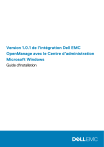
Публичная ссылка обновлена
Публичная ссылка на ваш чат обновлена.